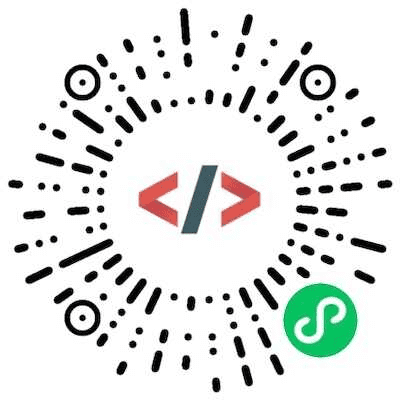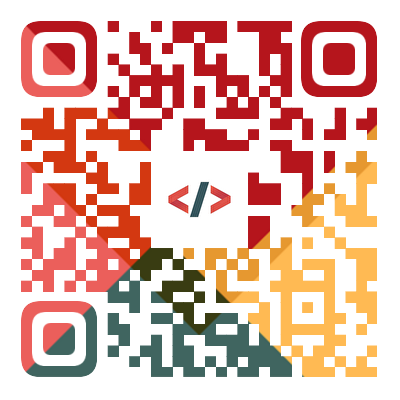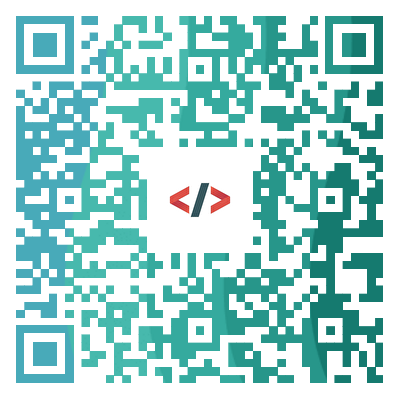第1课_理解网页布局的本质
热度🔥:79 免费课程
授课语音
理解网页布局的本质
1. 介绍:网页布局的基本概念
网页布局是指在网页中安排和组织内容、元素的方式。它不仅决定了页面中各个部分的位置,还影响了页面的用户体验和视觉效果。网页布局的本质可以从以下几个方面来理解:
- 结构性:网页布局通过 HTML 结构元素来组织页面内容。常见的结构元素包括
<header>、<footer>、<nav>、<article>、<section>和<aside>等。 - 表现性:布局样式通过 CSS 来控制页面元素的展示方式。CSS 控制元素的尺寸、间距、对齐方式等。
- 响应式设计:为了适应不同设备和屏幕尺寸,网页布局需要具备响应式能力。通过使用 CSS 媒体查询和灵活的布局技术,网页可以根据设备的特性动态调整布局。
- 可访问性:良好的布局应考虑到用户的访问便利性,包括键盘导航、屏幕阅读器支持等。
2. 网页布局的常见方式
网页布局的实现方式有很多,下面列出一些常见的布局方式:
- 传统布局(基于浮动):使用
float属性来将元素从文档流中移出并进行定位。 - 现代布局(Flexbox 布局):CSS Flexbox 提供了一种更为灵活和简便的方式来创建响应式布局。
- 网格布局(CSS Grid):CSS Grid 是一种二维的布局方式,适用于复杂的布局结构。
- 绝对定位和相对定位:通过
position属性实现对元素的精确定位。
3. 网页布局的常见布局模型
- 标准文档流:页面元素按照文档中出现的顺序进行垂直排列。
- 浮动布局:利用
float将元素从标准文档流中提取出来,通常用于实现列布局。 - Flexbox 布局:通过定义容器为
flex,子元素可以在容器中自由排列,支持动态伸缩和对齐方式的调整。 - Grid 布局:提供更强大的网格化布局能力,允许元素在一个二维网格中排列。
4. 代码案例:经典网页布局的实现
以下是一个典型的响应式网页布局的代码案例,展示如何使用现代的布局技术(如 Flexbox 和媒体查询)来实现一个多栏布局。
HTML 结构
<!DOCTYPE html>
<html lang="zh">
<head>
<meta charset="UTF-8">
<meta name="viewport" content="width=device-width, initial-scale=1.0">
<title>响应式网页布局示例</title>
<style>
/* 基本样式 */
body {
margin: 0; /* 去掉默认的外边距 */
font-family: 'Arial', sans-serif; /* 设置字体 */
background-color: #f4f4f4; /* 设置页面背景色 */
}
/* 页头 */
header {
background-color: #2c3e50; /* 设置背景颜色 */
color: white; /* 字体颜色 */
padding: 20px; /* 内边距 */
text-align: center; /* 文字居中 */
}
/* 导航栏 */
nav {
background-color: #34495e; /* 导航栏背景色 */
padding: 10px 0; /* 上下内边距 */
text-align: center; /* 居中 */
}
/* 导航链接 */
nav a {
color: white; /* 链接颜色 */
text-decoration: none; /* 去掉下划线 */
margin: 0 20px; /* 左右间距 */
font-weight: bold; /* 加粗 */
}
/* 导航链接悬停效果 */
nav a:hover {
text-decoration: underline; /* 悬停时添加下划线 */
}
/* 主体布局 */
main {
display: flex; /* 使用 flexbox 布局 */
flex-wrap: wrap; /* 元素换行 */
gap: 20px; /* 元素之间的间距 */
padding: 20px; /* 主体内边距 */
}
/* 左侧栏样式 */
.left {
flex: 1; /* 左侧栏占据剩余空间 */
background-color: #ffffff; /* 背景色 */
padding: 20px; /* 内边距 */
box-shadow: 0 2px 4px rgba(0, 0, 0, 0.1); /* 阴影效果 */
}
/* 主内容区域 */
.content {
flex: 2; /* 主内容占据2倍的空间 */
background-color: #ffffff; /* 背景色 */
padding: 20px; /* 内边距 */
box-shadow: 0 2px 4px rgba(0, 0, 0, 0.1); /* 阴影效果 */
}
/* 右侧栏样式 */
.right {
flex: 1; /* 右侧栏占据剩余空间 */
background-color: #ffffff; /* 背景色 */
padding: 20px; /* 内边距 */
box-shadow: 0 2px 4px rgba(0, 0, 0, 0.1); /* 阴影效果 */
}
/* 页脚 */
footer {
background-color: #2c3e50; /* 页脚背景色 */
color: white; /* 字体颜色 */
text-align: center; /* 文字居中 */
padding: 10px; /* 内边距 */
position: fixed; /* 固定在底部 */
bottom: 0; /* 紧贴底部 */
width: 100%; /* 宽度占满100% */
}
/* 响应式设计:屏幕宽度小于1024px时调整布局 */
@media (max-width: 1024px) {
main {
flex-direction: column; /* 列表改为垂直排列 */
}
.left, .right {
flex: none; /* 左右栏不占据额外空间 */
width: 100%; /* 宽度设置为100% */
}
.content {
flex: none; /* 内容区不再占用倍数空间 */
width: 100%; /* 宽度设置为100% */
}
}
/* 响应式设计:屏幕宽度小于768px时调整布局 */
@media (max-width: 768px) {
nav a {
display: block; /* 链接纵向排列 */
margin: 10px 0; /* 上下间距 */
}
}
</style>
</head>
<body>
<!-- 页头 -->
<header>
<h1>响应式网页布局</h1>
</header>
<!-- 导航栏 -->
<nav>
<a href="#">首页</a>
<a href="#">分类</a>
<a href="#">关于</a>
<a href="#">联系</a>
</nav>
<!-- 主体区域 -->
<main>
<!-- 左侧栏 -->
<aside class="left">
<h3>博客分类</h3>
<ul>
<li><a href="#">技术</a></li>
<li><a href="#">生活</a></li>
<li><a href="#">教程</a></li>
<li><a href="#">项目</a></li>
</ul>
</aside>
<!-- 主内容 -->
<section class="content">
<h2>欢迎来到我的博客</h2>
<p>这是一个响应式网页布局的示例,通过使用 Flexbox 和媒体查询,网页布局能够根据屏幕尺寸调整显示方式。</p>
</section>
<!-- 右侧栏 -->
<aside class="right">
<h3>最近博客</h3>
<ul>
<li><a href="#">学习前端的技巧</a></li>
<li><a href="#">JavaScript 基础知识</a></li>
<li><a href="#">如何使用 Flexbox 布局</a></li>
</ul>
</aside>
</main>
<!-- 页脚 -->
<footer>
<p>© 2024 我的博客 | All Rights Reserved.</p>
</footer>
</body>
</html>
代码解读:
头部:包含了网站标题
<h1>和网站的导航菜单<nav>。导航栏使用display: inline-block;来使得导航链接水平排列,并且设置了:hover事件来实现鼠标悬停效果。主体部分:使用了
flexbox布局,main作为主容器,包含了三个部分:左侧栏.left、右侧栏.right和主内容区域.content。通过flex属性定义了它们的相
对宽度,并使用 gap 设置了元素之间的间距。
响应式设计:通过媒体查询在不同屏幕宽度下调整布局,确保页面在桌面、平板和手机等设备上都能良好显示。小屏幕设备下,将
flex-direction设置为column,让左右栏和内容区域垂直排列。页脚:固定在页面底部,使用
position: fixed和bottom: 0确保其始终处于底部。
5. 总结
通过理解网页布局的本质以及掌握现代的布局技术(如 Flexbox 和 Grid),开发者可以轻松创建出既美观又响应式的网页。媒体查询使得网页能够自动适应各种设备,提高了用户体验。掌握这些布局技术不仅可以提升网页的视觉效果,还能提高开发效率。